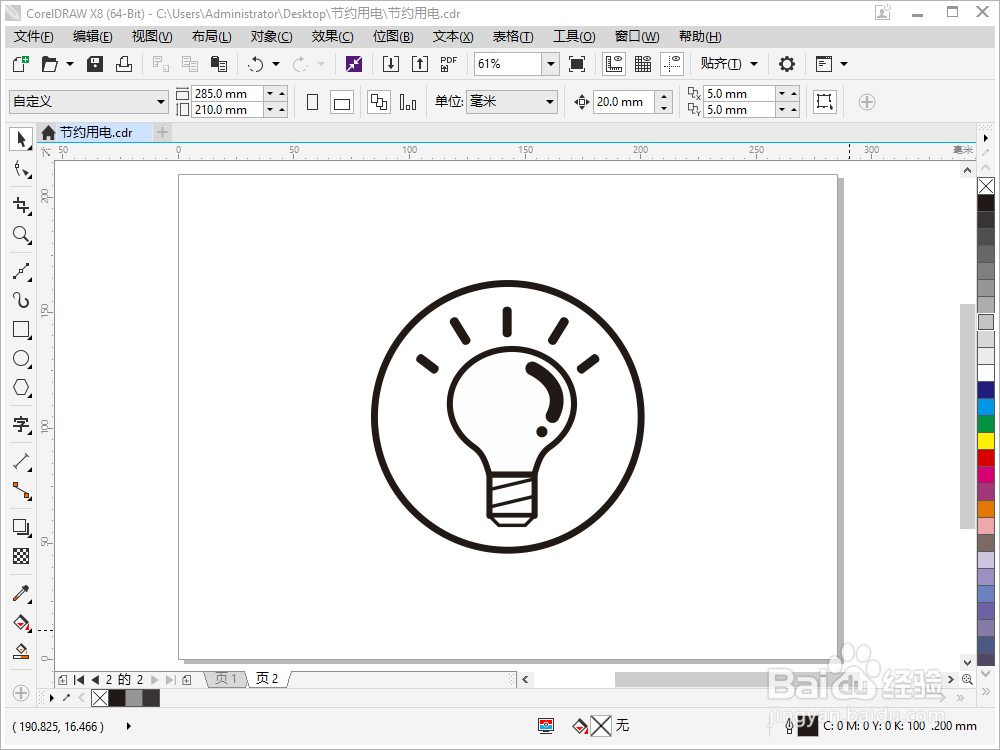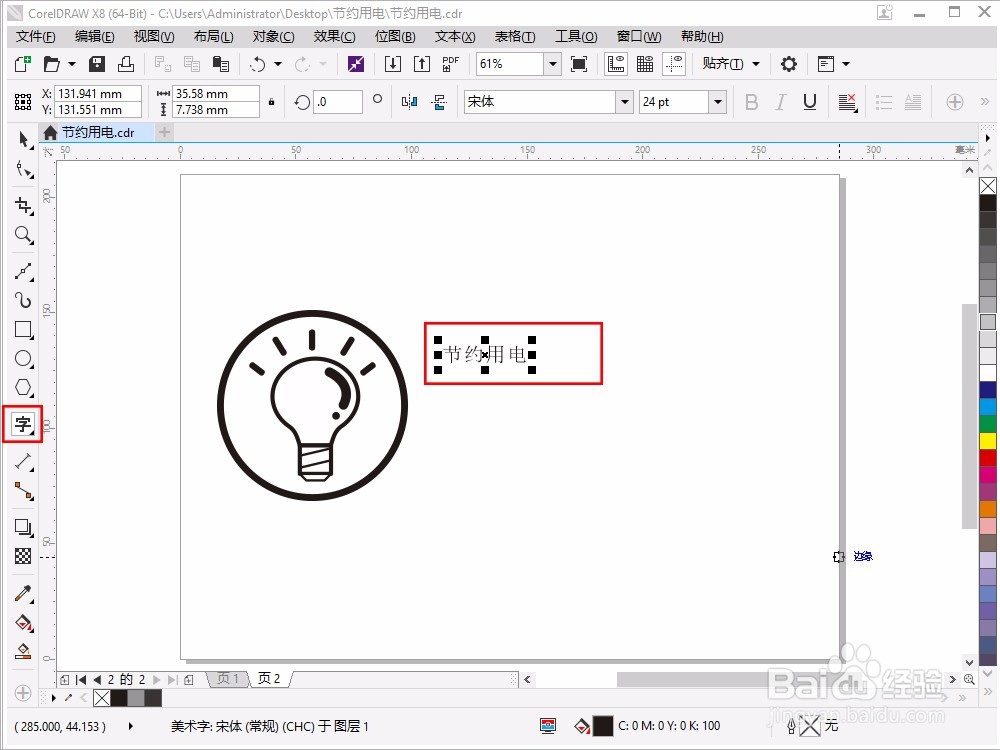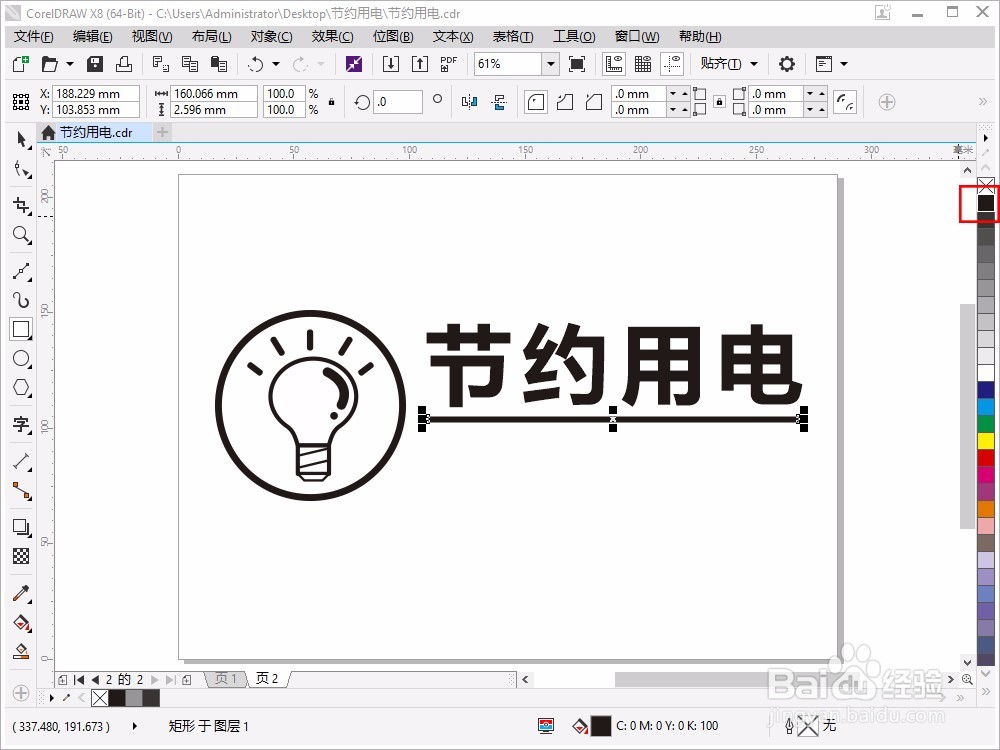1、建立一个A4纸的文档,下载一个绘制好的 【节约用电】的兔脒巛钒图标。也可以自己用CDR画一个图标,(下图就是我之前画好的图标)可以点击下面引用的绘制节约用电图标的教程经验
2、鼠标选中图标后,点击右上角的小方块可以等比缩小图标。缩小个差不多的大小。
3、选择左侧工具栏的【文本工具】,在图标右侧点击一下画布,输入【节约用电】的文字。
4、然后在顶部属性栏中,更改一个比较粗的字体,如方正兰亭粗黑。
5、然后把字等比放大到合适的大小,或直接在顶部属性栏中更改字体大小为112号字体。钱砀渝测(根据自己的设计想法调整大小)
6、在节约用电大字正下方用矩形工具画宽度和字体一样的一个长条矩形。
7、然后鼠标左键点击右侧的黑色,为长条矩形填充黑色;再鼠标右键点击黑色上方的叉号,去掉长条矩形的黑色轮廓。
8、在长条框下方再输入文字【下班请关闭所有电源】,把字体改成【华康俪金黑】,调整文字大小与长条矩形宽度一样。
9、在顶部菜单栏点击【对象】-【对齐和分布】,把【对齐与分布】窗口调出来。
10、按SHIFT键依次把长条矩形和两段文字都选上,点击右侧的【水平居中对齐】图标,这三个对象就会居中对齐。
11、再点击【垂直分散排列间距】,三个对象就会平均分布起来。然后把三个对象群组在一起【快捷键Ctrl+G】。
12、然后我们看下左边的图标有点大了,整体看不是太协调,我们把图标缩小到合适的大小。
13、用鼠标把图标和群组过的文字选中,让他【垂直居中对齐】。在按快捷键【Ctrl+G】把文字和图标群组在一起。
14、在我们刚才群组的对象外画一个合适的矩形框,调整矩形轮廓到合适的粗细。
15、把矩形框和中间的群组对象都选择上,再次群组一下【Ctr盟敢势袂l+G】,让他们成为整体的一个对象;然后按快捷键【P】,群组的整体对象就会自动居中在页面正中心。
16、双击左侧工具栏的矩形工具,会自动创建一个和画布大小一模一样的矩形框,鼠标点击右侧颜色顶部的梆梯陶瘦叉号,把边框轮廓去掉。
17、我们的A4大小的警示牌就设计好啦~